در این مطلب قصد داریم تا میزان فشردگی فایل یا فایل های مورد نظر را با استفاده از نرم افزار winrar به حداکثر ممکن افزایش دهیم.
البته میزان کاهش حجم فایل فشرده نهایی به نوع فایل های موجود در آرشیو شما بستگی دارد اما می توان گفت که با استفاده از این روش فایل های شما به بیشترین فشردگی ممکن خواهند رسید.
افزایش میزان فشردگی فایل ها به حداکثر ممکن با استفاده از نرم افزار winrar:
مسیر طی شده: your files>>right click>>add to archive>>rar>>compression method>>Best>>create solid archive>>lock archive>>advanced>>compression>>text compression>>force>>prediction order=63>>memory to use=128>>ok>>ok
ابتدا فایل های خود را انتخاب کرده و روی آن ها کلیک راست نمایید. سپس روی گزینه ی add to archive کلیک کنید.
در پنجره ی باز شده گزینه هایی برای تنظیمات فایل فشرده وجود دارد که برای آشنایی با آن ها می توانید به این مطلب مراجعه کنید…
برای فشردگی بیشتر و اعمال تنظیماتی که در ادامه بیان می شود توجه داشته باشید که حتما فرمت فشرده سازی روی rar تنظیم شده باشد.
در این پنجره لیست کشویی با عنوان compression method وجود دارد که در حالت عادی روی گزینه ی normal تنظیم شده است.
برای فشردگی بیشتر این گزینه را به Best تغییر دهید.
همچنین در قسمت archiving options در سمت راست پنجره تیک گزینه های create solid archive و lock archive را فعال کنید.
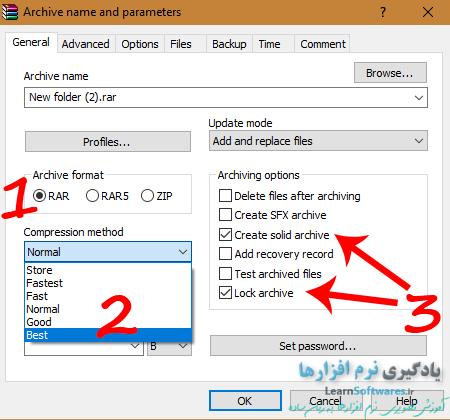
حال روی تب advanced کلیک کنید و گزینه ی compression را انتخاب نمایید.
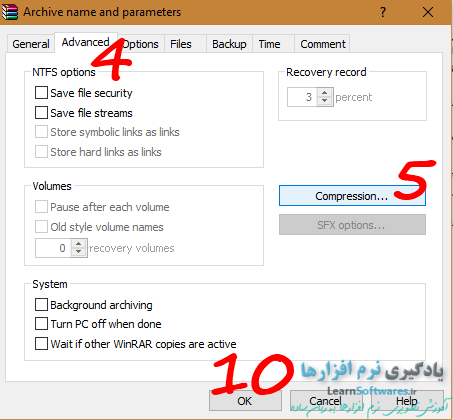
در این پنجره و در قسمت text compression ابتدا گزینه ی Force را انتخاب کنید.
حال عدد کادر رو به روی عنوان Prediction order را بر روی ۶۳ و عدد کادر رو به روی عنوان memory to use را روی ۱۲۸ تنظیم نمایید.
در پایین پنجره روی ok کلیک کنید و سپس در پنجره ی اولیه نیز ok را بزنید تا عملیات فشرده سازی آغاز شود.
توجه داشته باشید که بعد از انجام تنظیمات بالا ممکن است زمان انجام فشرده سازی کمی افزایش یابد!
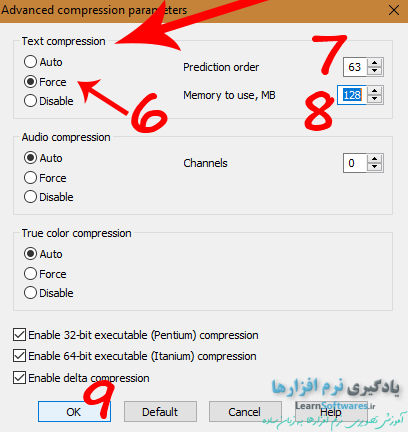





































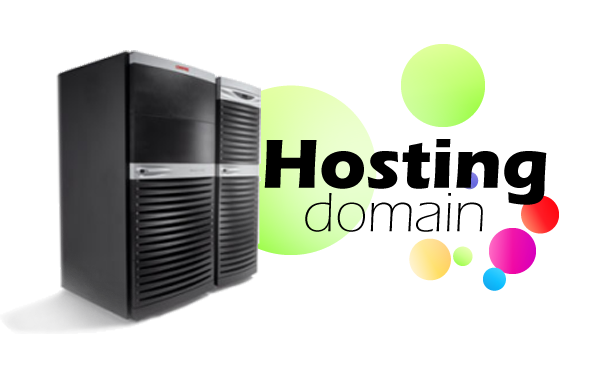






سلام من میخوام یک فایل رو فشرده سازی کنم بعد وقتی که میخوام وارد بخش advanced compression غیر فعاله لطفا کمک کنید
سلام دوست عزیز
مشکل عجیبی هست! پیشنهاد می کنم Winrar رو از کامپیوتر پاک و آخرین نسخه اون رو دوباره نصب کنید.
موفق باشید.